Un rapporto avanzato di un annuncio AdSense per la ricerca è, alla base, molto simile a quello per i contenuti. L'unica differenza riguarda l'impossibilità di scegliere la modalità di conteggio delle impression poiché inesistente.
Molto interessante, invece, l'aggregazione dei dati per query principali.
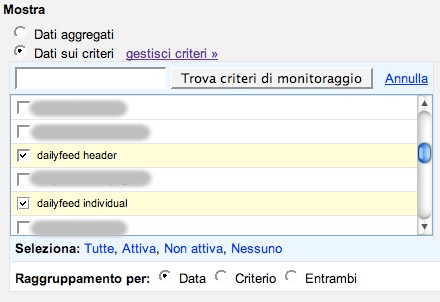
Questo filtro permette di analizzare le chiavi di ricerca maggiormente utilizzate dagli utenti sul nostro sito.
Modelli di rapporto
Immaginiamo che abbiate configurato un rapporto particolarmente complesso. Ad esempio, volete sapere quanto hanno reso questo mese tutti gli annunci del prodotto AdSense per i contenuti pubblicati sui vostri siti, divisi per sito e per data. In altri termini, l'obietto del report è conoscere quali siti hanno reso di più giorno per giorno.
Per questo tipo di report è innanzi tutto necessario aver creato almeno un criterio di tipo URL per ogni sito sul quale è pubblicato un annuncio.
Scegliamo il mese, impostiamo l'aggregazione per criterio e selezioniamo uno ad uno i criteri URL corrispondenti.
Infine, indichiamo ad AdSense di raggruppare i dati sia per Data sia per Criterio.
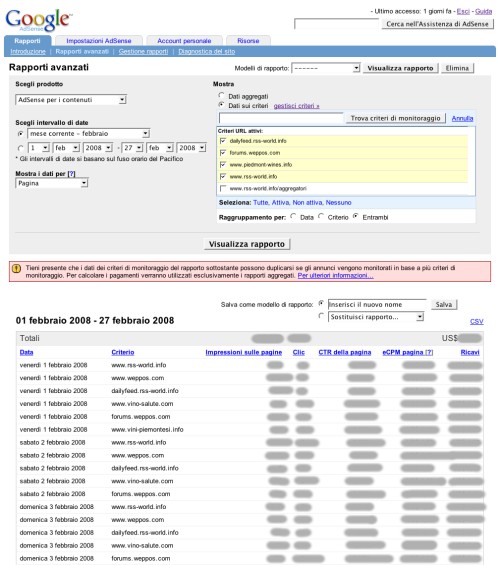
Perfetto, proprio quello che ci aspettavamo. Immaginiamo di essere talmente esigenti da voler questo report ogni settimana: inizia ad essere un lavoro abbastanza noioso, considerato che in un anno ci sono 52 settimane e che potremmo avere altri 10 report come questo.
Potete scegliere di salvare un qualsiasi report come modello di rapporto. Un modello di rapporto consiste, di fatto, in un set di preferenze per la generazione di un report.
Indicate il nome del modello nella casella corrispondente, ad esempio mese per sito, e confermate con salva.

Da questo momento il report è parte dei modelli di rapporto. Per generare un rapporto da un modello salvato, selezionate il modello e confermate con Visualizza rapporto.